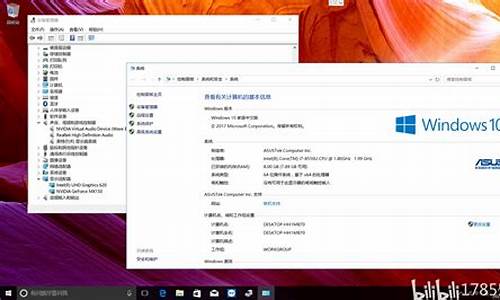家用怎么保护电脑系统更新_怎么维护电脑系统,让系统流畅运行
1.一台新买的电脑怎么样系统优化
2.平板电脑如何升级系统
3.家用电脑怎样清洁保护

在办公室工作时,为了防止别人乱动自己的工作电脑,应该要做一些保护工作:
第一,一定要为电脑设置复杂的密码,不能设置空密码或设置简单的密码。比如,设置的密码不要是自己的生日,简单的全数字或是全字母。要有字母,数字,下划线的组合。还必须有下划线。防止非法用户进入你的电脑进行窃取与篡改。也就是我们要有安全意识。
第二,重要的工作数据,一定要做好的备份,同时要对这些数据进行加密处理操作。意思就是当别人要获取你的资料时,还要再次输入访问的密码,才能正确的访问相应的。比如可以使用一些数据加密软件来做到这点。这些密码是经过加密算法包装的,要破解并不是一件容易的事,至少需要花很长的时间。
第三,设置电脑开机时的开机密码,这样,当电脑在启动时就必须输入此开机密码,这个是BIOS密码。这个绝对破不了。输入不对则进不了系统。自己千万不能忘记!不然会导致自己也进不去。
第四,设置电脑屏幕保护密码。当你有事要离开或者去吃饭时,若别人想进入你的电脑则必须输入屏保密码,这个和开机密码一样也是不容易破解的。但是设置密码的原则是一样的,不要设置过于简单的密码,也不要设置自己的生日为密码。
综合以上四点,只要做到位了,你的电脑就比较安全了。不用担心的安全问题了。但是你自己一定要记住设置的密码哦!
一台新买的电脑怎么样系统优化
分类: 电脑/网络 >> 操作系统/系统故障
问题描述:
我的电脑前几天新装了一个XP系统,和原来的版本不是一个。以前进入系统,很快,XP的那个小格走2下就可以了,现在就要5下才能进,而且,以前进入系统很快就能操作了,现在至少要等1分钟才能有反应,请问谁知道这个怎么回事呢。先谢谢大家了。
解析:
按以下办法优化。
一、系统属性设置
1、禁用闲置的IDE通道
右键点击“我的电脑-属性”--“硬件”--“设备管理器”,在其中打开“IDE ATA/PATA控制器”然后分别进入主要和次要IDE通道,选择“高级设置”,将“设备类型”设置为“无”,将“传送模式”设为“DMA(若可用”。
2、优化视觉效果
右键单击“我的电脑”--“属性”—“高级”,在“性能”栏中,点击“设置”--“视觉效果”,调整为最佳性能,或去掉一些不需要的功能。
3、优化性能
右键单击“我的电脑”--“属性”—“高级”,在“性能”栏中,点击“设置”—“高级”—将“处理器”、“内存使用”,均点选“程序”。
单击“虚拟内存”区“更改”--在驱动器列表中选中系统盘符--自定义大小--在“初始大小”和“最大值”中设定数值,然后单击“设置”按钮,最后点击“确定”按钮退出。虚拟内存最小值物理内存1.5—2倍,最大值为物理内存的2—3倍。
4、启动和故障恢复
"我的电脑"--"属性"--"高级"--"启动和故障修复"--“设置”,在“系统失败区中,去掉"将写入系统日志","发送管理警报","自动重新启动"前边的勾;将"写入调试信息"设置为"无";点击"编辑",在弹出记事本文件中: [Operating Systems] timeout=30 把缺省时间 30 秒改为 0 秒。
5、禁用错误报告
"我的电脑"--"属性"--"高级"--点"错误报告",选择"禁用错误汇报",勾选“但在发生严重错误时通知我”—确定。
6、关闭系统还原功能
单击“开始”--右键单击“我的电脑”--“属性”—“系统还原”,为了兼顾系统性能和系统安全,建议关闭 XP系统盘以外的分区磁盘的系统还原功能,点击“设置”,将“要使用的磁盘空间”设为最小。
7、关闭自动更新
单击“开始”--右键单击“我的电脑”--“属性”—-“自动更新”--选择“关闭自动更新”或选择“有可用下载时通知我……”。
8、关闭远程桌面
开始--右键单击“我的电脑”--“属性”--“远程”,去掉“远程协助”和“远程桌面”里的“允许从这台计算机发送远程协助邀请”和“允许用户远程连接到这台计算机”前边的勾--确定。
9、禁用消休眠功能
单击“开始”--“控制面板”--“电源管理”--“休眠”,将“启用休眠”前的勾去掉。
二、设置显示属性能
1、右击桌面空白处—属性 –将“背景”和“屏幕保护程序”设为“无”;去掉“开启桌面壁纸自动转换”前边的勾;
2、右击桌面空白处—属性 –-外观—效果—去掉“为菜单和工具提示使用下列过渡效果”前边的勾,勾选“使用下列方式使屏幕字体边缘平滑”—确定。3、右击桌面空白处—属性 –设置—“屏幕分辨率”可设为800×600或×768;“颜色质量”一般不要设的太高,以设“中”为好。
4、右击桌面空白处—属性 –设置—高级—监视器—将“屏幕刷新率”纯平设为“75—85HZ”,液晶自动。5、右击桌面空白处—属性 –设置—高级—“疑难解答”—将“硬件加速”调到“全”—确定。
三、关闭“Inter时间同步”功能
右击任务栏通知区时间—选“调整日期/时间”--“Inter时间”,取消“自动与Inter时间服务器同步”前的勾—确定。
四、关闭一些启动程序 开始-运行-msconfig---启动 ,除杀毒软件、输入法外一般的程序都可以关掉。
五、禁用多余的服务组件
右键单击“我的电脑”--“管理”--“服务和应用程序”--“服务”,在右窗格将不需要的服务设为禁用或手动。
六、关闭华生医生Dr.Watson
单击“开始”--“运行”--输入“drwtsn32”命令,或者“开始”--“所有程序”--“附件”--“系统工具”--“系统信息”--“工具/Dr Watson”,调出系统里的华生医生Dr.Watson ,只保留“转储全部线程上下文”选项,否则一旦程序出错,硬盘会读很久,并占用大量空间。
七、修改注册表
1、加快开机及关机速度
在[开始]-->[运行]-->键入[Regedit]-->[HKEY_CURRENT_USER]-->[Control Panel]-->[Desktop],将字符串值[HungAppTimeout]的数值数据更改为[200],将字符串值[WaitToKillAppTimeout]的数值数据更改为1000.另外在[HKEY_LOCAL_MACHINE]-->[System]-->[CurrentControlSet]-->[Control],将字符串值[HungAppTimeout]的数值数据更改为[200],将字符串值[WaitToKillServiceTimeout]的数值数据更改1000.
2、自动关闭停止响应程序
在[开始]-->[运行]-->键入[Regedit]-->[HKEY_CURRENT_USER]-->[Control Panel]-->[Desktop],将字符串值[AutoEndTasks]的数值数据更改为1,重新启动即可。
3、清除内存内被不使用的DLL文件
在[开始]-->[运行]-->键入[Regedit]-->[HKKEY_LOCAL_MACHINE]-->[SOFTWARE]-->[Microsoft]-->[Windows]-->[CurrentVersion],在[Explorer]增加一个项[AlwaysUnloadDLL],默认值设为1。注:如由默认值设定为[0]则代表停用此功能。
4、加快宽带接入速度
(1)家用版本:在[开始]-->[运行]-->键入[regedit]-->在[HKEY_LOCAL_MACHINE]-->[SOFTWARE]-->[Policies]-->[Microsoft] -->[Windows],增加一个名为[Psched]的项,在[Psched]右面窗口增加一个Dword值[NonBestEffortLimit]数值数据为0。
(2)商业版本:在[开始]-->[运行]-->键入[gpedit.msc],打开本地计算机策略,在左边窗口中选取[计算机配置]-->[管理模板]-->[网络]-->[QoS数据包调度程序],在右边的窗口中双击"限制可保留的带宽",选择"已启用"并将"带宽限制(%)"设为0应用-->确定,重启动即可。
5、加快菜单显示速度
在[开始]-->[运行]-->键入[Regedit]-->[HKEY_CURRENT_USER]-->[Control Panel]-->[Desktop],将字符串值[MenuShowDelay]的数值数据更改为[0],调整后如觉得菜单显示速度太快而不适应者可将[MenuShowDelay]的数值数据更改为[200],重新启动即可。
6、加快自动刷新率
在[开始]-->[运行]-->键入[Regedit]-->[HKEY_LOCAL_MACHINE]-->[System]-->[CurrentControlSet]-->[Control]-->[Update],将Dword[UpdateMode]的数值数据更改为[0],重新启动即可。
7、加快预读能力改善开机速度
Windows XP预读设定可提高系统速度,加快开机速度。按下修改可进一步善用CPU的效率:在[开始]-->[运行]-->键入[Regedit]-->[HKEY_LOCAL_MACHINE]-->[SYSTEM]-->[CurrentControlSet]-->[Control]-->[SessionManager]-->[MemoryManagement],在[PrefetchParameters]右边窗口,将[EnablePrefetcher]的数值数据如下更改,如使用PIII 800MHz CPU以上的建议将数值数据更改为4或5,否则建议保留数值数据为默认值即3。
8、利用CPU的L2 Cache加快整体效能
在[开始]-->[运行]-->键入[Regedit]-->[HKEY_LOCAL_MACHINE]-->[SYSTEM]-->[CurrentControlSet]-->[Control]-->[SessionManager],在[MemoryManagement]的右边窗口,将[SecondLevelDataCache]的数值数据更改为与CPU L2 Cache相同的十进制数值:例如:P4 1.6G A的L2 Cache为512Kb,数值数据更改为十进制数值512。
9、在启动计算机时运行Defrag程序
在[开始]-->[运行]-->键入[Regedit]-->[HKEY_LOCAL_MACHINE]-->[SOFTWARE]-->[Microsoft]-->[Dfrg]-->[BootOptimizeFunction ],将字符串值[Enable]设定为:Y等于开启而设定为N等于关闭。
10、关机时自动关闭停止响应程序
在[开始]-->[运行]-->键入[Regedit]-->[HKEY_USERS]-->[.DEFAULT]-->[Control Panel],然后在[Desktop]右面窗口将[AutoEndTasks]的数值数据改为1,注销或重新启动。
11、加快宽带接入速度
家用版本:打开注册表编辑器,找到HKEY_LOCAL_MACHINE\SOFTWARE\Policies\Microsoft\Windows,增加一个名为Psched的项,在Psched右面窗口增加一个Dword值NonBestEffortLimit数值数据为0。
12、加快宽带网速
打开注册表编辑器,找到
HKEY_LOCAL_MACHINE\SYSTEM\CurrentControlSet\Services\Tcpip \ parameters, 右击parameters在右边空白处,选择左“新建”—>DWORD值边,将其命名为“DefaultTTL”,右击鼠标选出择“修改”,值改为 80(十六进制),或128(十进制)。
再点选左边窗格里 Tcpip 将 GlobalMaxTcpWindowSize 的值改为7FFF。
13、加速网上邻居
打开注册表编辑器,找到HKEY_LOCAL_MACHINE/sofew
are/Microsoft/Windows/Current Version/Explore/RemoteComputer/NameSpace,删除
其下的{2227A280-3AEA-1069-A2DE08002B30309D}(打印机)和{D6277990-4C6A-11CF8D87- 00AA0060F5BF}(任务)。
平板电脑如何升级系统
可尝试通过以下方式进行系统的优化:
1、可以直接搜索服务(或右击此电脑选择管理,选择服务和应用程序,双击服务)在右侧找到并双击IP Helper,将“启动类型”改为禁用后确定。
2、在搜索框搜索并进入应用和功能,双击需要卸载的程序并点击卸载。
3、搜索进入编辑电源更改高级电源设置为高性能模式。
4、如果不需要应用使用广告ID、定位之类的功能,可以搜索进入隐私设置,关闭常规和位置中的相关选项。
5、搜索并进入存储,开启“存储感知”。打开后,Windows便可通过删除不需要的文件(例如临时文件和回收站中的内容)自动释放空间。
6、若笔记本仅办公不游戏的话,可以右击Windows图标选择设置,点击游戏并关闭游戏栏。
可尝试通过以上方式进行优化。
家用电脑怎样清洁保护
问题一:平板电脑怎么升级系统啊? 平板用SD卡升级,就是手机内存卡,不过你要下好平板电脑的型号系统升级文件,可以自己在上找,平板电脑升级都是一对一的,没有万用的系统包,你到上找升级包上面有说明怎么升级,
问题二:苹果平板电脑的系统怎么升级 可以通过iTunes升级,也可以通过无线连接后,打开设置,关于本机,软件更新升级,如果是越狱过的只能通过iTunes 不然容易白苹果
问题三:平板电脑怎么更新系统升级 使用无线OTA升级
1
这个方法最为方便,只要是 iPad 接入可以上网的无线网络,并且有针对当前 iPad 的系统更新,就可以用此方法。先打开 iPad 上的“设置”图标,如图所示
2
接下来在设置列表的左侧,点击“通用”选项,然后再点击右窗格中的“软件更新”选项,如图所示
3
随后系统会连网检测更新,如果有更新的话,会提示我们下载并安装。根据它的提示操作就可以了。
END
使用 iTunes 来更新
1
如果当前 iPad 没有连接无线的话,那我们就只有借助电脑来为它升级系统了。把 iPad 与电脑连接起来,打开 iTunes 软件,点击右上方的“iPad”按钮,如图所示
2
一般情况下,当 iTunes 检测到有连接的设备之后,都会自动连网为它检测是否当前有可用的更新系统,然后会自动弹出升级更新出来。如果没有弹出来的话,那我还可以在 iPad 的摘要界面点击“检查更新”按钮,如图所示
3
等待检测出当前 iPad 可用更新以后,按照提示下载更新并升级,就可以了。
END
手动更新固件
这个方法适用于有越狱过的 iPad 设备,因为越狱过的设备不可以直接使用无线更新,当然使用上面的第二个方法还是可以的,不过就是速度比较慢。其实我们还可以手动下载更新只固件,可以前往 91 的固件下载专区 ,根据自己的设备类型,下载固件。
固件下载好以后,还是在 iPad 的摘要界面,如果是 Windows 系统请先按住 Shift 键,如果是苹果系统请先按住 Option 键,然后再点击“检查更新”按钮,如图所示
接着在弹出的固件选择窗口中,选择我们之前从网上下载好的固件,如图所示
注:如果在选择固件以后,iTunes 提示有固件不兼容的话,是因为下载错了固件,重新下载正确系统类型就好。
随后 iTunes 会提示我们要将 iPad 更新到新系统,点击“更新”按钮继续,如图所示
5
最后就等待 iTunes 提取固件,更新系统就好了。
问题四:三星平板电脑怎么升级系统 三星平板若有了新的固件,会有推送更新通知,固件升级可以对机器的部分功能进行优化、完善手机系统,使手机系统更稳定、更流畅。建议按照以下方法参考尝试:
一、打开设定-关于设备-系统更新-更新。通过在线固件升级 (FOTA) 服务下载并安装固件更新。注:使用FOTA软件升级所需条件:1、稳定的WI-FI或3G网络。2、电池电量达50%以上。3、可用手机内存达1GB以上。
二、使用三星Kies/kies3(如果当前版本为4.3系统,需要下载KIES3,kies软件下载:可通过登陆三星-点击右上角放大镜搜索栏-输入KIES关键字-再次点击放大图标即可搜索下载到KIES软件,下载安装到电脑中)近期上市新款机型通过下载Smart Switch软件连接电脑来更新固件(Smart Switch下载方法:进入三星-点击应用标签-点击三星Smart Switch-在页面中间位置根据电脑的操作系统选择Windows版本下载/MAC OS版本下载)
三、如果通过以上两种方法均不能正常升级,建议携带三包凭证,将手机送至当地的三星服务中心进行安全升级。
问题五:台电平板电脑怎么升级系统 尊敬的台电用户,您好:
平板电脑固件程序升级步骤:
I、登录台电 teclast --在软件下载--平板固件程序下载中--输入平板背壳后面的四位ID码,下载机器型号对应的固件程序和升级教程(下载到家用电脑中)。目前新款平板电脑升级教程已整合到固件程序包里面,解压后可进行查看。
II、解压缩固件包以后打开升级教程,里面包含详细的操作步骤,请按照升级教程步骤提示升级。
如果上述方法不能解决您的问题,建议您联系台电售后服务网点为您处理。售后详情可查询teclast/topic.php?channelID=80&topicID=217 。
感谢您对台电的支持!
问题六:三星平板电脑如何升级系统 可以通过以下几种方法更新系统固件:
1.产品固件更新,设置―关于设备―系统更新。建议连接至WIFI后升级并保证电量充足,建议备份下重要数据。
2.通过三星下载KIES软件更新固件,KIES下载地址及操作教程:
samsung/...130325(选择电脑系统版本)
3.服务中心升级固件,将机器送至三星服务中心由工作人员帮您升级产品。
欢迎访问三星维修预约服务平台:samsung/pre-booking
问题七:苹果平板怎么更新升级系统ios9.1 升级iOS9.1注意事项:
1.苹果可能在未来72小时内关闭iOS9.0.2服务验证,关闭服务验证后不能再从 iOS9.1降级到iOS9.0.2
2.已经越狱朋友是无法通过OTA升级,建议使用iTunes升级方法;
3.iOS9使用新激活策略将封杀所有黑机,切勿轻易升级。
iOS9.1图文升级教程:
一、iTunes升级iOS9.1教程:
注意:
①通过iTunes恢复固件会导致清空iOS设备上所有的资料,建议先备份好重要资料。
②已经越狱iPhone \ iPad \ iTouch使用iTunes升级 \ 恢复会可能报未知错误,请放心!iPhone \ iPad \ iTouch升级 \ 恢复失败会自动进入恢复模式,请连接iTunes 再恢复iOS9固件一次就可以。
1.下载对应机型的iOS9.1正式版固件
2. 将iPhone\iPad\iTouch连接电脑打开iTunes:
3. 按住键盘上Shift(上档键)+鼠标左键点击iTunes 的更新功能
4.iTunes会弹出对话窗--请选择已经下载好的固件--点击更新--等待iTunes运行。
5. 成功升级iOS9.1后需要先激活设备才可以正常使用!(请系统提示步骤完成)
问题八:平板版本过低怎么升级 尊敬的三星用户您好:
根据您的描述,安卓手机升级系统/固件操作方法有如下三种:1.Fota方式升级:通过手机设定-(一般)-关于设备-系统更新(或软件更新)-更新。此方式升级固件注意事项:1).手机需设置为当前时间2).建议升级时手机有足够的电量最好多于50%。3).手机需要有足够的存储空间(至少1GB USB存储器)。4).网络环境稳定(系统/固件更新版本较大,可能会消耗较多流量,建议升级时可以使用WLAN上网方式操作)。2.Kies方式升级:在电脑中安装Kies软件,安装后手机和电脑通过USB连接,打开Kies软件,如有手机系统/固件新版本时Kies软件会有固件升级提示,点击升级即可。1).Kies下载链接如下:samsung//search/?q=kies注意:下载安装时手机与电脑不要连接。2).三星kies软件升级的方法供您参考:samsung//support/skp/faq/4470633.送到三星服务中心升级:携带购机、包修卡和机器到三星服务中心,由专业的售后工程师帮助您升级。三星服务中心具 *** 置请点击以下链接:support-.samsung/support/ServiceLocations.asp
三星企业知道,为您提供优质的解决方案,用心解答您的问题,希望能够得到您的满意评价。
问题九:台电平板电脑如何升级安卓系统4.0 1、可以去台电的官方网站(teclast)下载刷机需要用到的固件程序和升级教程(下载到家用电脑中)。
2、打开升级教程,会有详细的流程,请按照升级教程提示操作。
3、还有不明白的地方建议拨打台电技术支持热线020-38731788。
问题十:平板电脑怎么做系统? Windows系统的平板电脑可以用U盘做系浮,网上到处都是教程,可以自己搜,安卓系统的平板可以使用刷机工具刷机,各种平板固件和刷机工具不同,可以根据自己平板的品牌自己搜,网上同样一堆教程和软件。希望能帮到您!
灰尘是电脑的隐型杀手.如果cpu风扇灰尘太多了.转不动了的话.散热就会有影响了.系统就会莫明奇妙的死机了.还有就是内存和显卡的周围灰尘太多影响的就不是系统了.而是有时候机器不自检.起不来了.
要间隔多就来清理,要看你自己的环境了.有的人机箱里.一年也没多少土.而有的一个月就多的不得了.要想知道自己要多久清洁,打开机箱看一眼就知道了.
至于怎么清洁,要先把零部件拆下来.用小毛刷把灰尘除静.至于主办上的,用皮老虎.吹下就行了.风扇可以自己弄点缝纫机油来润滑,相当好用啊.
请参考电脑维护全功略:
://.pc150/weihu007.asp
声明:本站所有文章资源内容,如无特殊说明或标注,均为采集网络资源。如若本站内容侵犯了原著者的合法权益,可联系本站删除。